رمز جیمیل | پیدا کردن رمز جیمیل
رمز جیمیل رو یادت رفته؟ بیا بهت بگم چطوری پیداش کنی!
استفاده نکردن طولانی مدت از جیمیل باعث می شود که رمز آن را فراموش کنیم. مرحله به مرحله کارهایی که میگیم رو انجام بده تا رمز جیمیل رو به راحتی پیدا کنی!
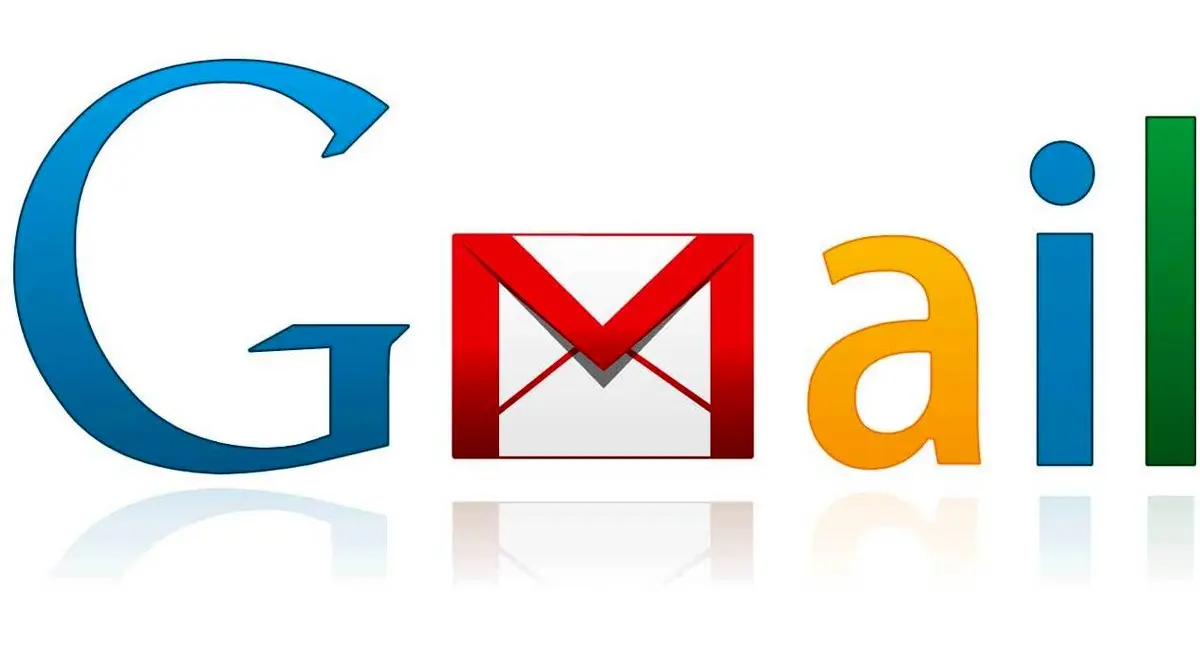
زمانی که به جیمیل خود نیاز فوری داری ولی رمز جیمیل را فراموش کردیم، باید روش های دسترسی به آن را بدانیم. ما در ادامه روش های دسترسی به رمز جیمیل را به صورت مرحله به مرحله برای شما توضیح می دهیم. بنابراین اگر رمز جیمیل خود را پیدا نمی کنید با ما همراه باشید.
پیدا کردن رمز جیمیل به صورت گام به گام
یکی از بدترین اتفاقاتی که برای کاربران اینترنت رخ میدهد، فراموشی رمز عبور جیمیل است. افراد زیادی از جیمیل بهعنوان مهمترین راه ارتباطی خود استفاده میکنند و همین امر اهمیت فراموش نکردن رمز عبور را دوچندان میکند. بااینحال، نباید نگران بود؛ زیرا گوگل روشهایی را برای بازیابی رمزعبور فراموششده در نظر گرفته است که میتوانند به یاری کاربران بیایند.
بخون تا هوش مصنوعی با صدای خودت ترجمه کنه! + توضیحات
۱. بازیابی رمز جیمیل با ایمیل ریکاوری
آسانترین راه برای بازیابی گذرواژه جیمیل هنگام فراموشکردن رمز آن، استفاده از ایمیل ریکاوری است. این ایمیل بهعنوان یک آدرس پشتیبان برای دریافت دادههای موردنیاز جهت ورود به حساب کاربری مورد استفاده قرار میگیرد. توجه داشته باشید که حتماً باید در هنگام ساخت اکانت یا تنظیم آن، ایمیل پشتیبان را تعریف کرده باشید، در غیر این صورت قادر نخواهید بود از این روش بهره بگیرید.
مراحل مورد نیاز برای انجام این کار در زیر شرح داده شده است.
- وارد صفحه ورود به سرویس جیمیل شوید، سپس آدرس ایمیل خود را وارد نمایید و کلید Next را بزنید.
- در ادامه روی گزینه Forgot Password در سمت چپ کلید Next کلیک کنید. ممکن است این گزینه با توجه به دستگاه مورد استفاده، در موقعیت متفاوتی قرار داشته باشد.
- در صفحه بعدی، آخرین رمز عبور حساب کاربری خود را که به یاد دارید در قسمت Enter last password تایپ کنید.
- اگر آخرین رمز عبور را هم به خاطر ندارید، یکی از پسوردهای قبلی (ترجیحاً مورد جدیدتر) را وارد کنید.

- اکنون به صندوق ورودی ایمیل ریکاوری خود مراجعه کرده و به دنبال ایمیلی از گوگل با یک کد بازیابی شش رقمی باشید.
- توجه داشته باشید که باید قبلاً ایمیل ریکاوری را به حساب کاربری گوگل اضافه کرده باشید، در غیر این صورت نمیتوانید از روش گفتهشده استفاده کنید و بهتر است به سراغ سایر شیوههایی که در ادامه به آنها اشاره شده است، بروید.
- کد شش رقمی دریافتشده در ایمیل ریکاوری را در قسمت Enter code صفحه جیمیل وارد کرده و روی کلید Next کلیک نمایید.
- درصورتیکه کد صحیح را وارد کرده باشید، میتوانید رمز عبور جیمیل خود را تغییر دهید.
برای بریدن فایل های ویدیویی از این روش استفاده کن + فیلم
۲. تغییر رمز عبور جیمیل با شماره همراه
درصورتیکه از ایمیل ریکاوری روی اکانت خود بهره نمیبرید، میتوانید از شماره همراه مورد استفاده هنگام ساخت حساب کاربری هم طبق مراحل زیر برای بازیابی گذرواژه جیمیل استفاده نمایید.
- برای شروع به صفحه اکانت ریکاوری گوگل مراجعه کنید.
- آدرس ایمیل خود را وارد کرده و سپس روی کلید Next کلیک کنید.

- در صفحه بعدی بهجای واردکردن آخرین رمز عبوری که به یاد دارید، روی گزینه Try another way در سمت چپ کلید Next کلیک نمایید.
- اگر هیچ ایمیل ریکاوری برای حساب کاربری خود تعریف نکرده باشید و تنها شماره همراه خود را برای آن در نظر گرفتهاید، کد تأیید بهصورت خودکار از طریق پیامک ارسال میشود. در غیر این صورت، شماره همراه خود را از میان گزینههای موجود انتخاب کرده و ارسال کد تأیید را با زدن کلید Send درخواست نمایید.
- پس از دریافت کد، آن را در قسمت Enter code وارد کرده و کلید Next را بزنید.

- درصورتیکه کد تأیید را بدرستی وارد کرده باشید، به صفحه Change Password خواهید رفت که در آن میتوانید رمز عبور جدیدی را برای حساب کاربری گوگل خود تعریف کنید.
- رمز عبور در نظر گرفته شده را در بخش Create password تایپ کنید و سپس دوباره این کار را در فیلد Confirm انجام دهد.
- برای اطمینان بیشتر و مشاهده پسورد میتوانید تیک گزینه Show password را بزنید تا نمایش داده شود.
- درنهایت روی کلید Save password کلیک کنید تا تغییرات اعمالشده ذخیره شوند.
- پس از تغییر رمز، صفحه Security Checkup نمایش داده خواهد شد. در قسمت پایینی صفحه روی گزینه Continue کلیک نمایید.

حالا به صفحه اصلی حساب کاربری گوگل رجوع داده میشوید و رمز عبور جدید هم فعال میشود. برای ورود به جیمیل خود در سایر دستگاهها باید از رمز عبور جدید استفاده کنید.
۳. بازیابی گذرواژه جیمیل بدون ایمیل ریکاوری و شماره همراه
اگر هیچکدام از گزینههای گفتهشده را در اختیار نداشته باشید، باز هم راهکارهایی هنگام فراموشی رمز جیمیل پیش روی شما قرار خواهد داشت. در پایین یکی از مسیرهای کاربردی برای بازیابی گذرواژه جیمیل بدون ایمیل ریکاوری و شماره همراه توضیح داده شده است.
- مانند قسمتهای قبلی وارد صفحه ریکاوری گوگل شوید و پس از واردکردن آدرس جیمیل خود، روی گزینه Try another way کلیک کنید.
- اگر در گذشته شماره همراه خود را به جیمیل متصل نکرده باشید، یک سؤال امنیتی که در زمان ساخت حساب کاربری تعریف شده است، نمایش داده خواهد شد.
- با پاسخ صحیح به این سؤال میتوانید دوباره به جیمیل دسترسی داشته باشد و رمز جدیدی برای آن در نظر بگیرید.

- درصورتیکه شماره همراه شما به حساب کاربری جیمیل متصل است، اما به آن شماره دسترسی ندارید، ابتدا آن را در قسمت مربوطه وارد کنید و روی کلید Send بزنید.
- در ادامه گزینه I don't have my phone را انتخاب نمایید. حالا میتوانید از قابلیت سؤال امنیتی که در بالا گفته شد، بهره بگیرید.
- اگر شما هنوز به حساب کاربری جیمیل خود در دستگاهی دیگر (مثل موبایل) دسترسی داشته باشید، میتوانید پس از انتخاب Try another way، پیامی پاپآپ را روی گوشی هوشمند یا تبلت خود مشاهده کنید و با زدن کلید Yes مجوز لازم برای تغییر رمز را صادر نمایید.
- ممکن است در این مرحله گوگل، یک کد چند رقمی را برای تأیید هویت نمایش دهد که باید آن را در صفحه ریکاوری وارد کنید.
- آرامگاه شمس تبریزی کجاست؟ | عکس های دیدنی از آرامگاه شمس تبریزی
- + هتل آپارتمان وزرا؛ شماره 1 تهران!! | اطلاعات هتل وزرا + عکس و ویدیو
- + لاغری سریع با رژیم آب | چگونه با آب لاغر شویم؟
- + بوتیک هتل حنا، هتل 90 ساله در قلب تهران + ویدیو
- + با هوش مصنوعی گوگل، مجازی لباس پرو کن! | قبل از خرید ببین لباس بهت میاد یا نه؟




این حضرت گوگل هراز گاهی عشقش میکشه با من درگیر بشه منم کوتاه نمیام ..گیر میده به همینا که شما گفتید ولی ایمیل بازیابی و شماره و غیره بهانه ست .گوگل با ششصد تریلیون سرچ در سال نمیتونه من و تو رو تشخیص بده و نیاز به ایمیل بازیابی داره؟؟ هوش مصنوعیه و گاهی گند میزنن ولی ادما سعی میکنن درستش کنن.دعوا رو بخوابونن اروم کنن .برای مرور یه بازی ،من چیزی نوشتم که حمایت از بازیکن ایرانی بود و گوگل بهش برخورد وچندتا از اکانتها مودیلیت کرد ..خیلی بدش میا ایمیلاشو جزو هرزنامه قلمداد کنی منم همین کارو میکنم ...